Wenn Sie wie die meisten mir bekannten Android-Benutzer sind, möchten Sie Ihren Startbildschirm und Ihr App-Layout an Ihre Bedürfnisse anpassen Daher möchten Sie wahrscheinlich die vorgeschlagene Apps-Funktion deaktivieren, die Google gerade für Android 11 eingeführt hat. Zum Glück ist es ziemlich einfach, wenn Sie wissen, wo Sie suchen müssen. Ich zeige Ihnen, wo die relevanten Schalter vergraben sind, damit Sie Ihre wertvollen Bildschirmimmobilien zurückfordern können.
So deaktivieren Sie die Funktion "Vorgeschlagene Apps" auf Ihrem Google Pixel-Telefon in Android 11
- Wenn Sie das Android 11-Update zum ersten Mal erhalten, wird ein Popup angezeigt, in dem die vorgeschlagene Apps-Funktion erläutert und Sie zur Auswahl aufgefordert werden Nein Danke oder App-Vorschläge erhalten. Die App-Vorschläge werden dann in der unteren Zeile Ihres Startbildschirms angezeigt.
- Wenn Sie getippt haben App-Vorschläge erhalten aber jetzt bereue diese Entscheidung einfach lange auf den Bildschirm drücken um das Menü Starteinstellungen, Widgets und Stile und Hintergrundbilder aufzurufen.
-
Tippen Sie auf Zuhause die Einstellungen.
 Quelle: Android Central
Quelle: Android Central - Tippen Sie auf Vorschläge.
- Tippen Sie zum Ausschalten auf Vorschläge in allen Apps Liste, um App-Vorschläge oben in Ihrer App-Schublade nicht zu sehen.
-
Tippen Sie zum Ausschalten auf Vorschläge auf dem Startbildschirm um diese erste Reihe vorgeschlagener Apps auf Ihrem Startbildschirm zu entfernen.
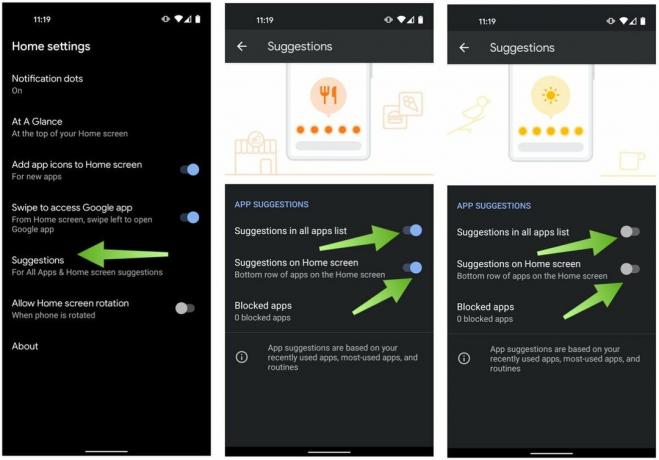 Quelle: Android Central
Quelle: Android Central
Die Idee hinter dieser Funktion ist, dass sie intelligenter werden sollte, je mehr Sie sie verwenden. Wenn sie Sie jedoch nervt, bekommen wir sie. Jetzt können Sie es deaktivieren und das älteste Android-Erlebnis nutzen: Passen Sie Ihren Startbildschirm an das Aussehen an Sie will es.
Es gibt mehrere andere Schlüssel Updates in Android 11 Dies sollten Sie kennenlernen, einschließlich Chat-Blasen, Standortberechtigungen und Mediensteuerelementen. Sobald Sie diese in den Griff bekommen, werden Sie es lieben, in Ihrem zu navigieren Android Telefon!
Unsere Top-Ausrüstung wählt
Jeramy Johnson
Jeramy ist stolz zu helfen Halten Sie Austin seltsam und liebt es, im Hügelland von Zentral-Texas mit einem Frühstückstaco in jeder Hand zu wandern. Wenn er nicht über Smart-Home-Geräte und Wearables schreibt, verteidigt er seine Beziehung zu seinen Smart-Voice-Assistenten zu seiner Familie. Sie können ihm auf Twitter unter folgen @ Jeramyutgw.
